Jak změnit umístění počasí ve widgetu Zprávy a zájmy
Microsoft Windows 10 Hrdina / / April 30, 2021

Poslední aktualizace dne

Microsoft nedávno oznámil, že jeho Widget Zprávy a zájmy přichází na hlavní panel všech uživatelů systému Windows 10. Zavádění bude postupné prostřednictvím služby Windows Update a uživatelé jej uvidí v příštích měsících.
Ve výchozím nastavení budou informace o počasí shromažďovány z údajů o poloze, které Windows 10 získá. Takže pokud nejste na VPN jako PIA, měli byste vidět počasí pro vaši polohu. Možná však používáte VPN nebo chcete pouze zobrazit povětrnostní podmínky pro jinou oblast. Zde je postup, jak to změnit.
Změňte umístění počasí ve zprávách a zájmech ve Windows 10
Začněte spuštěním widgetu Zprávy a zájmy na hlavním panelu tak, že umístíte ukazatel myši na tlačítko nebo na něj kliknete.
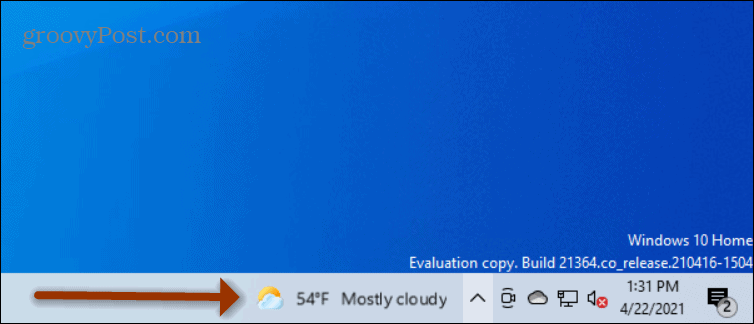
Když se spustí widget Zprávy a zájmy, najděte kartu „Počasí“ a klikněte na Více možností tlačítko (tři tečky) v pravém horním rohu.
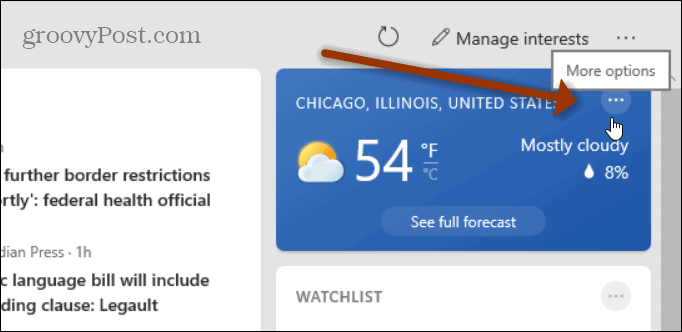
Když se objeví nabídka, klikněte na Upravit umístění ze seznamu.
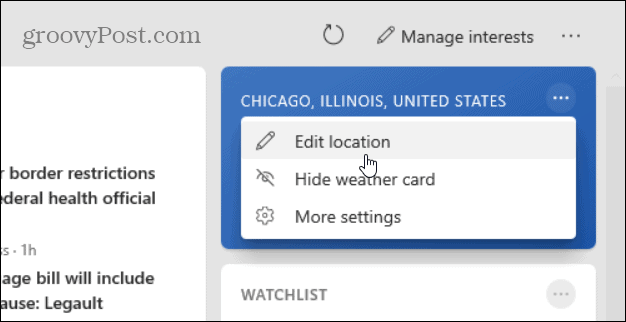
Nyní zaškrtněte „Zadejte umístění“A zadejte město, stát, zemi nebo PSČ regionu, ze kterého chcete mít počasí.
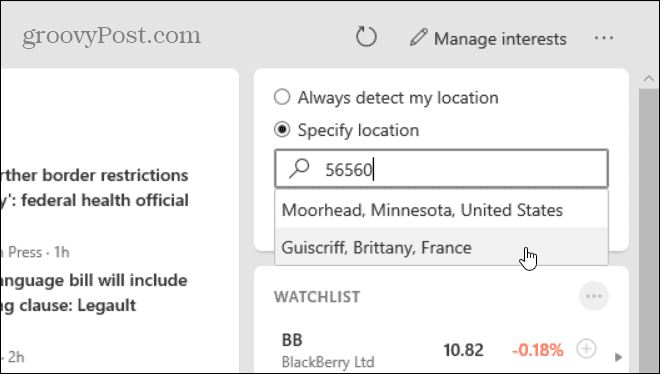
Jakmile zadáte region do pole umístění, nezapomeňte kliknout na Uložit tlačítko, aby vstoupilo v platnost.
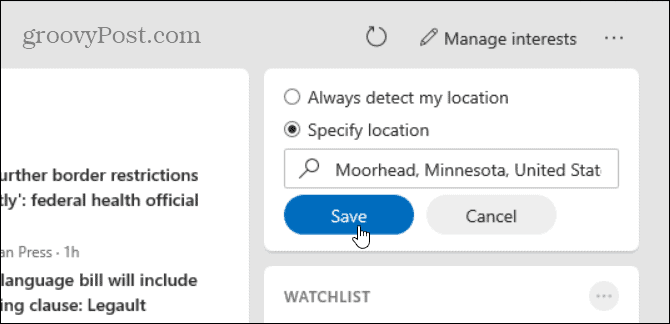
To je vše. Nyní karta Počasí ve widgetu Zprávy a zájmy zobrazí počasí pro oblast, kterou jste uložili. Více podrobností o počasí zobrazíte kliknutím na ikonu Zobrazit úplnou předpověď knoflík.
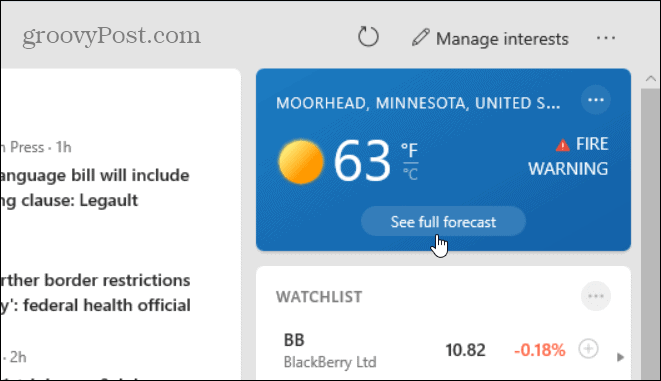
Tím se v Edge otevře karta s dalšími podrobnostmi o počasí od společnosti Microsoft v místě, které si vyberete.
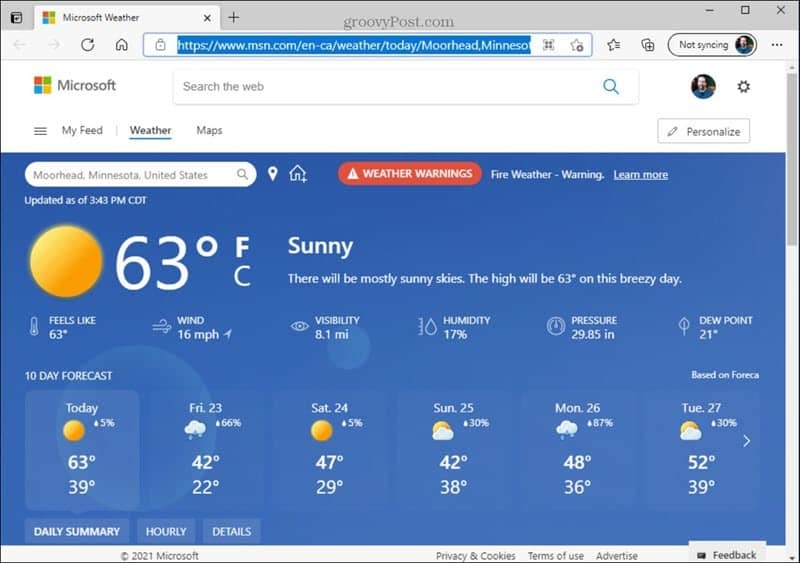
To je vše. Kartu „Počasí“ můžete změnit v widgetu plovoucí nabídky Zprávy a zájmy na libovolné místo, které chcete.
A pokud nejste fanouškem funkce Zprávy a zájmy, můžete spravovat jeho chování nebo úplně deaktivovat widget. A další informace o získávání předpovědi počasí najdete v pokynech přidejte počasí do aplikace Outlook Calendar pro iPhone.
Jak vymazat mezipaměť, soubory cookie a historii prohlížení Google Chrome
Chrome dělá skvělou práci při ukládání historie procházení, mezipaměti a cookies, aby optimalizoval výkon vašeho prohlížeče online. Její způsob, jak ...
Porovnávání cen v obchodě: Jak získat online ceny při nakupování v obchodě
Nákup v obchodě neznamená, že musíte platit vyšší ceny. Díky zárukám shody cen můžete získat online slevy při nakupování v ...
Jak darovat předplatné Disney Plus digitální dárkovou kartou
Pokud vás Disney Plus baví a chcete jej sdílet s ostatními, zde je návod, jak si zakoupit předplatné Disney + dárek za ...
Váš průvodce sdílením dokumentů v Dokumentech, Tabulkách a Prezentacích Google
Můžete snadno spolupracovat s webovými aplikacemi Google. Tady je váš průvodce sdílením v Dokumentech, Tabulkách a Prezentacích Google s oprávněními ...
